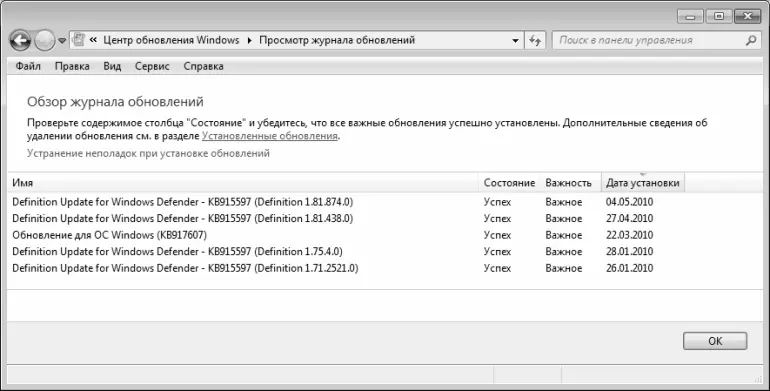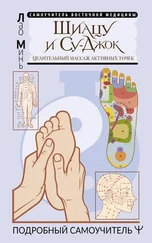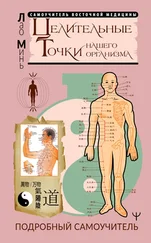Если выбран режим обновления Устанавливать обновления автоматически (рекомендуется), то ниже открываются для редактирования параметры настройки расписания, в соответствии с которым система будет автоматически устанавливать скачанные обновления. Устанавливать обновления можно как ежедневно, так и еженедельно – по указанным дням недели. Что касается времени обновления, то из раскрывающегося списка вы можете выбрать любое время суток. Можно оставить компьютер включенным на ночь, и задать время установки обновлений, например, в 3 часа ночи. Дело в том, что установка обновлений может потребовать дополнительных системных ресурсов, и если это будет выполняться параллельно с работой пользователя на компьютере, возможны проблемы с быстродействием. Если же компьютер свободен, то процесс установки обновлений пройдет быстрее.
Обновления системы могут иметь статус важных, а могут – статус рекомендуемых. Например, обновления, касающиеся безопасности работы системы или устранения ошибок, всегда считаются важными, а касающиеся доработки функциональности могут быть рекомендуемыми. Если вы хотите, чтобы рекомендованные обновления загружались и устанавливались в таком же порядке, как и важные – установите флажок Получать рекомендуемые обновления таким же образом, как и важные обновления.
Если к компьютеру имеют доступ несколько разных пользователей, то имеет смысл разрешить каждому из них устанавливать обновления. Поскольку этот процесс почти всегда автоматизирован (а при выборе рекомендуемого режима обновления он автоматизирован полностью), специфических знаний или наличия каких-то особенных прав доступа для этого не требуется. Чтобы разрешить всем пользователям устанавливать обновления системы, включите параметр Разрешить всем пользователям устанавливать обновления на этот компьютер.
Выполненные настройки автоматического обновления вступают в силу после нажатия в данном окне кнопки ОК. Кнопка Отменапредназначена для выхода из режима настройки без сохранения изменений.
Стоит отметить, что существуют так называемые скрытые обновления. О них система вас не уведомляет, а также не выполняет их автоматическую установку, даже если это предусмотрено настройками. Для повышения степени надежности защиты компьютера, а также улучшения его производительности рекомендуется восстановить все важные и рекомендуемые скрытые обновления. Для перехода в соответствующий режим щелкните на ссылке Восстановить скрытые объявления, которая расположена в левой части окна Центра обновления Windows (см. рис. 8.5). Затем в открывшемся окне нужно путем установки соответствующих флажков выбрать требуемые обновления, и нажать кнопку Восстановить.
Стоит отметить, что некоторые из восстанавливаемых обновлений могут отсутствовать в списке обновлений, предлагаемых системой. Как правило, это случается тогда, когда система находит более новое обновление, устраняющее ту же неполадку, что и обновление, которое пользователь намеревался восстановить.
В операционной системе Windows 7 реализована возможность автоматического ведения журнала обновлений. В нем фиксируется информация о каждом обновлении, и фактически данный документ представляет собой подробный протокол обновлений. Вы можете в любой момент просмотреть его содержимое – для этого щелкните на ссылке Просмотр журнала обновлений, которая расположена в левой части окна Центра обновления Windows (см. рис. 8.5). В результате на экране отобразится окно, которое показано на рис. 8.7.
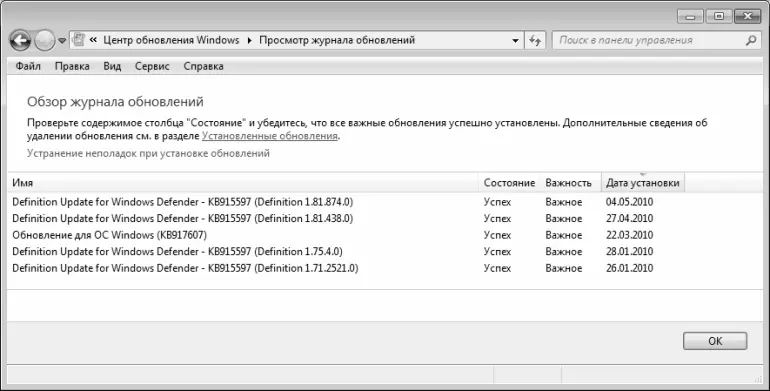
Рис. 8.7. Журнал обновлений
В данном окне представлен список всех выполненных обновлений, начиная с момента установки системы. Для каждой позиции списка в соответствующих колонках последовательно отображается имя обновления, его текущее состояние (если в данной колонке отображается значение Успех, значит обновление успешно установлено), степень важности (например, Важноеили Рекомендуемое), а также дата установки.
Чтобы просмотреть более подробную информацию об обновлении, щелкните на соответствующей позиции списка правой кнопкой мыши и в открывшемся контекстном меню выберите команду Подробности. В результате на экране отобразится окно, в котором, помимо прочего, будет содержаться ссылка на страницу в Интернете, где можно просмотреть дополнительные сведения о данном обновлении.
Читать дальше
Конец ознакомительного отрывка
Купить книгу